Auffälligkeiten in der Formatierung von LV-Texten suchen
ORCA AVA prüft alle Langtexte auf Abweichungen zu den LV-Einstellungen und auf weitere Auffälligkeiten in der Formatierung, die z.B. beim Datenaustausch stören können. Sie können gezielt nach Positionen und Vorspanntexten mit Abweichungen und Auffälligkeiten in der Formatierung suchen und diese anschließend mit wenigen Klicks vereinheitlichen.
Wahlweise starten Sie die Suche im Dialog einer Position bzw. eines Dokuments. Oder Sie öffnen die Suchleiste über das Ribbon . Sie können beim Suchen zwischen Suchleiste und Dialog wechseln.
Suche im Dialog Eigenschaften starten (Suchbereich = Aktuelles LV)
- Öffnen Sie im LV für eine beliebige Position den Dialog
oder für einen Vorspanntext den Dialog . - Starten Sie im Dialog der Position oder des Vorspanntextes über das Dropdown-Menü in der Prüfleiste die Suche im LV:.
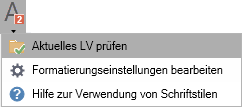

Gleichzeitig wird die Suchleiste für die gesamte Tabelle geöffnet.
- Mit den Pfeilen springen Sie zum nächsten oder vorherigen Treffer im LV.

Die Prüfoptionen können Sie in den Formatierungseinstellungen konfigurieren.
Sie können die Textformatierung mit den Schaltflächen anpassen (z.B.
 Text- und Hintergrundfarbe entfernen).
Text- und Hintergrundfarbe entfernen).Über das Dropdown-Menü können Sie die . Damit wird auch die Suchleiste der Tabelle geschlossen.
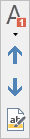
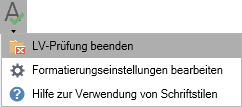
Suche im Ribbon Suchen und Prüfen starten (Suchbereich wählbar)
![]() Starten Sie im Ribbon die Prüfroutine .
Starten Sie im Ribbon die Prüfroutine .
Der Suchbereich ist wählbar:

Beachten Sie auch die allgemeine Anleitung zu Suchen & Prüfen.
Einzelne Abweichungen oder Auffälligkeiten in den LV-Texten suchen
Sie können die Prüfoptionen auch als Suchfilter verwenden und gezielt nach einzelnen Abweichungen oder Auffälligkeiten in den LV-Texten suchen.
Anwendungsbeispiel:
Sie nutzen während der LV-Erstellung eine Textfarbe, um Passagen, die noch inhaltlich zu prüfen sind, besonders hervorzuheben. Nachdem das LV komplett zusammengestellt ist, sollen diese Textpassagen überarbeitet werden.
Über die Prüfoption können Sie im LV gezielt nach Texten mit Textfarbe suchen. Sie überarbeiten die Texte und bereinigen die Textformatierung mit der Schaltfläche (im Beispiel ![]() ).
).
Auswahl der Prüfoption:
- Öffnen Sie den Dialog über die , Registerkarte , Schaltfläche oder .
- Wechseln Sie im Dialog zur Registerkarte .
- Deaktivieren Sie alle Prüfoptionen bis auf die gewünschte (im Beispiel: Text- und Hintergrundfarbe) und schließen Sie die Dialoge und mit .
- Starten Sie jetzt die Suche (siehe oben).
![]()
Denken Sie daran, anschließend die anderen Prüfoptionen wieder zu aktivieren.
